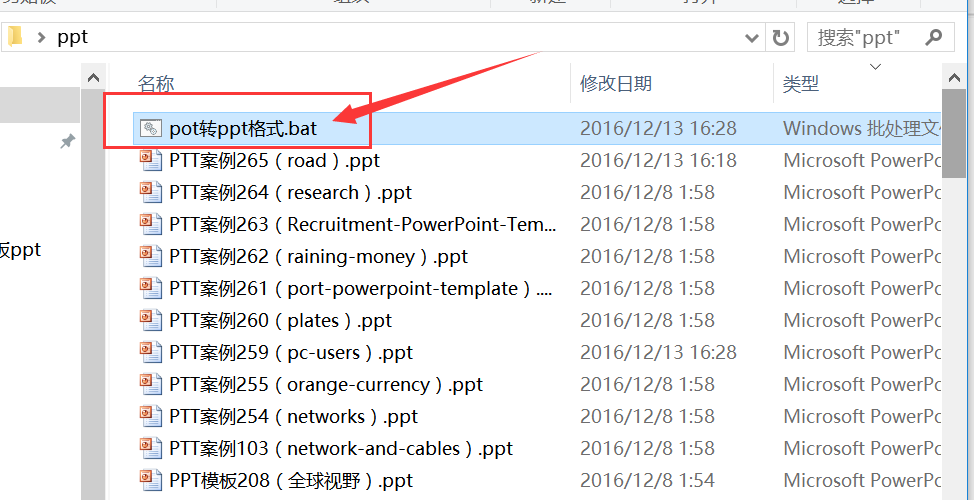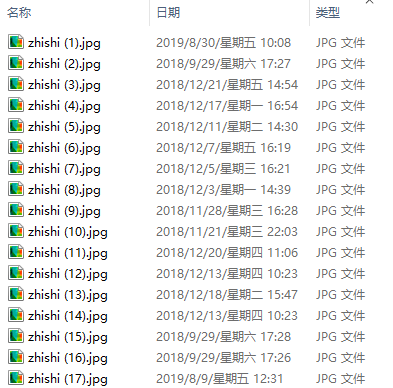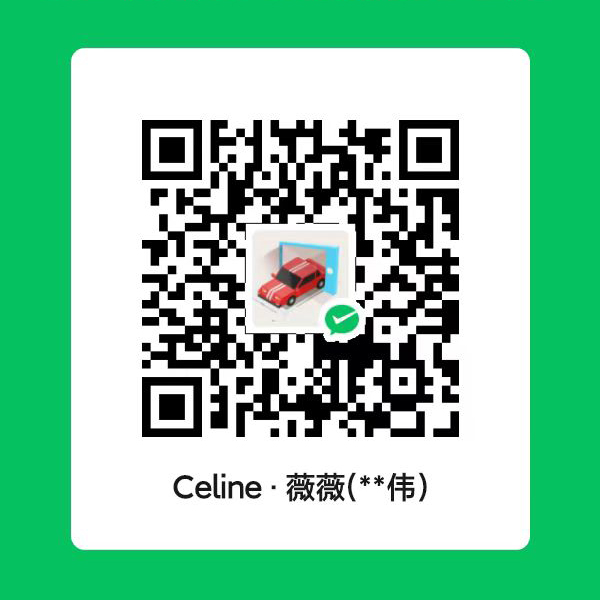【Excel】EXCEL下拉单元格数字不变,字母变动的技巧
今天【我的大学】技术技巧栏目为大家介绍一个EXCEL表格的小技巧,关于下拉单元格填充,“数字不变,字母变动的技巧”,因为我们大家平时下拉单元格的时候,都是“字母不变,数字变动”,这种对于竖排自动提取数据就ok,对于横排提取的话就有点麻烦了!可能这样说有点想象不出,下面我们聚下例子来实操看看!——www.college-ing.com

一般情况下,我们在EXCEL工作表中,常用到的是将G列的数据对应到A列工作表中(竖排:A1、A2、A3……),即使在A1单元格中输入“=G1”,然后将单元格“下拉”,即可自动填充数据。也就是我们上面说的,下拉的时候,字母会固定不变,变动的是数字。如果遇到要提取的数据是横排的(例如:A1、B1、C1……)
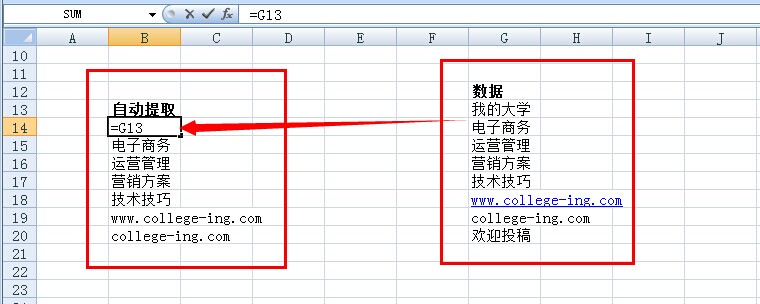
今天你在【我的大学】这里学到的是另外一种方法,用公式来提取数据,“数字不变,字母变动的技巧”。我们用实际操作的例子来学习!
用到的公式:=INDEX(D$1:K$1,0,ROW($A1))
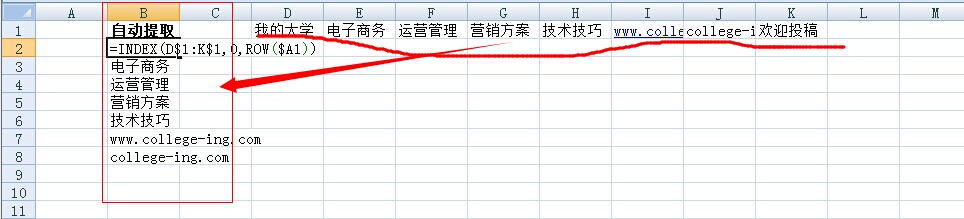
选择横排的数据,加上绝对值符号,输入“0”,然后再row($A1),回车,下拉,即可得到数据,图片中:横排D1--K1的数据,提取到B2--B8。
这里要注意的有2点
1、ROW括号里面输入的一定是A1,至于为什么,本人还没了解清楚。输入其他单元格都会出现错误。
2、ROW括号里A1绝对值的“$”的位置,如果是横排提取数据,如上图这种情况,那么ROW($A1);
如果是要提取竖排的话那么ROW(A$1),这是在操作中会失误的一个点。不过如果提取竖排数据的话,一般还是用到常规在A1单元格中输入“=G1”,然后下拉,即可。
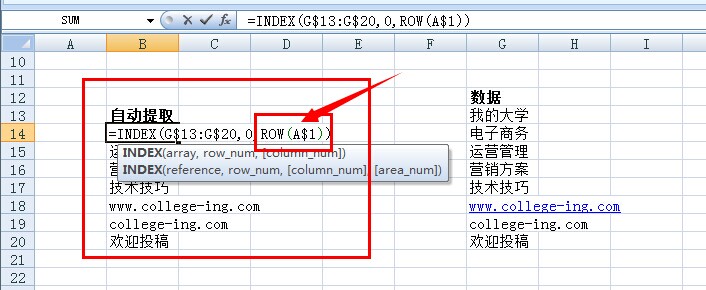
以上这条公式,适合在excel中跨工作表的数据提取,公式的话,版本都适用。ok,如果大家在操作过程中有发现什么问题或能运用到新的领域或数据中,如果你愿意分享给大家,希望能给我们投稿,我们将这一个功能在这个页面上继续完善,以帮助更多人!谢谢!
声明:本网站为“个人非营利性”网站,仅是博主与热心网友收集整理提供的经验记录和学习内容!本站文章图片来源于网络和AI,如有问题,可联系本站删除。
网站初心:一些棘手的、偏门的问题,能比较方便地在一个网站上查询、解决。